

Entretenimiento
Cómo TRANSMITIR desde el iPhone al Apple TV
Cómo transmitir desde el iPhone al Apple TV: ¿Tienes un video en tu iPhone que te gustaría ver en una pantalla grande? Si tienes un Apple TV, es muy fácil. Este artículo explica cómo transmitir contenido de tu iPhone a un Apple TV.
Cómo transmitir desde el iPhone al Apple TV

Cómo transmitir desde el iPhone al Apple TV -airplay- Cómo transmitir desde el iPhone al Apple TV
¿Cómo puedo transmitir al Apple TV?
Cómo transmitir desde el iPhone al Apple TV: Una de las ventajas de tener varios dispositivos Apple es que funcionan juntos sin problemas. Ese es el caso cuando quieres transmitir desde un iPhone a un Apple TV. Para hacer esto, utiliza una tecnología de Apple llamada AirPlay, que está integrada en iOS y tvOS y es utilizada por muchas aplicaciones.
Cómo transmitir desde el iPhone al Apple TV
Cómo transmitir desde el iPhone al Apple TV: Es más fácil si la aplicación con el contenido que desea transmitir es compatible con AirPlay. Incluso si no es así, puedes mostrar tu contenido en el Apple TV.
Transmite Desde El iPhone Usando Aplicaciones Compatibles Con AirPlay
Cómo transmitir desde el iPhone al Apple TV: Para transmitir desde el iPhone al Apple TV con aplicaciones compatibles con AirPlay, como aplicaciones de Apple que admiten audio, vídeo o fotos, sigue estos pasos:
- Conecta tu iPhone y Apple TV a la misma red Wi-Fi.
- En el iPhone, inicia la aplicación con el contenido que deseas transmitir.
- En la aplicación, toca el icono de AirPlay (un rectángulo con un triángulo en la parte inferior).
Cómo transmitir desde el iPhone al Apple TV
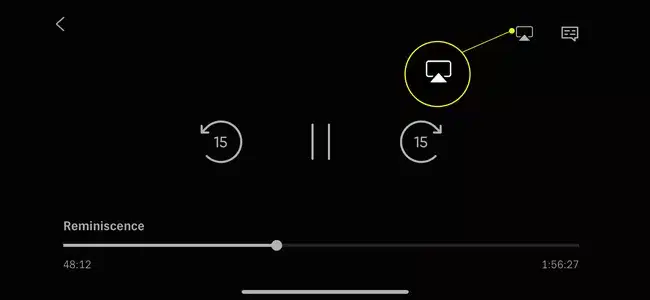
Cómo transmitir desde el iPhone al Apple TV -red- Cómo transmitir desde el iPhone al Apple TV
4.Toca el nombre del Apple TV al que quieres transmitir. El vídeo aparecerá en el televisor en un momento.
Cómo transmitir desde el iPhone al Apple TV
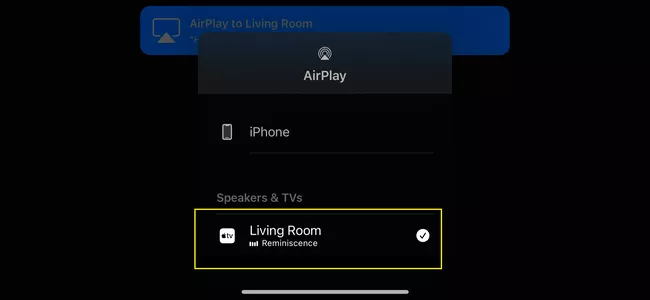
Cómo transmitir desde el iPhone al Apple TV -red- Cómo transmitir desde el iPhone al Apple TV
5.Controla tu contenido a través de la aplicación para iPhone. Para detener la transmisión por completo, toca el icono de AirPlay y, a continuación, toca tu iPhone.
Espejo de la pantalla del iPhone al Apple TV
Cómo transmitir desde el iPhone al Apple TV: No todas las aplicaciones son compatibles con AirPlay. Afortunadamente, AirPlay está integrado en los sistemas operativos de Apple, por lo que puedes reflejar toda la pantalla de tu iPhone en tu Apple TV. He aquí cómo:
- Conecta tu iPhone y Apple TV a la misma red Wi-Fi.
- Abra el Centro de Control.
- Toca Duplicación de pantalla (puede parecer dos rectángulos superpuestos en alguna versión de iOS).
- Toca el Apple TV en el que quieras duplicar.
Cómo transmitir desde el iPhone al Apple TV
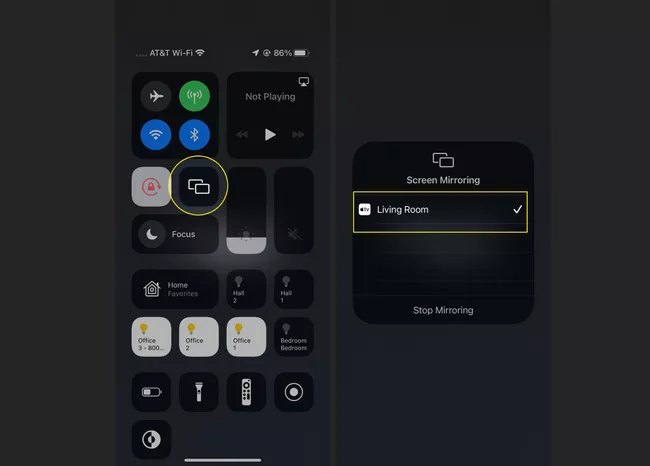
Cómo transmitir desde el iPhone al Apple TV -espejo- Cómo transmitir desde el iPhone al Apple TV
5.Introduce el código AirPlay de tu Apple TV, si se te solicita.
6.La pantalla completa del iPhone aparece en el televisor. Vaya a la aplicación con el contenido que desea transmitir. Pulsa reproducir en ese contenido.
¿Puedes conectar el iPhone a la app Apple TV?
Cómo transmitir desde el iPhone al Apple TV: No exactamente. La app Apple TV no participa en la transmisión de contenido desde el iPhone al dispositivo Apple TV. Más bien, la app Apple TV te permite ver películas y programas de tv de Apple TV+, canales de Apple TV y otros servicios de transmisión a los que te suscribas.
La app Apple TV está preinstalada en el dispositivo Apple TV, el iPhone, el iPad y el Mac. El historial de visualización y la cola Siguiente se sincronizan automáticamente en todos los dispositivos para que la app Apple TV esté conectada a todos los dispositivos.
Este es principalmente un caso en el que Apple nombra una aplicación, un servicio de transmisión y un dispositivo de hardware de la misma manera, Apple TV, es realmente confuso. Por suerte, hemos desenredado el nombre del Apple TV por ti.
¿Puedes Compartir en Casa Desde el iPhone al Apple TV?
Antes de que todos sus medios estuvieran fácilmente disponibles en todos sus dispositivos, había uso compartido en el hogar. Es una función de Apple que te permite acceder a medios desde otros dispositivos en la misma red Wi-Fi. Por ejemplo, si alguien en tu casa pone su música a disposición a través de Compartir en casa, puedes escuchar su biblioteca en tu Mac o iPhone.
El iPhone y el Apple TV admiten compartir en casa, lo que te permite enviar música y vídeos a un Apple TV. Esto es menos útil que AirPlay en la mayoría de los casos, pero vale la pena saberlo. Esto es lo que debes hacer:
- Asegúrate de que tanto el iPhone como el Apple TV estén conectados a la misma red Wi-Fi, ejecuten las últimas versiones de sus sistemas operativos, inicien sesión en el mismo ID de Apple y estén autorizados a reproducir contenido perteneciente a ese ID de Apple.
- Habilitar el uso compartido en casa en cada dispositivo:
Cómo transmitir desde el iPhone al Apple TV
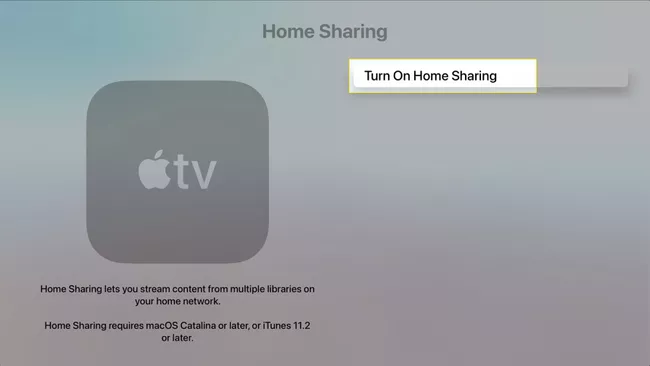
Cómo transmitir desde el iPhone al Apple TV -compartir- Cómo transmitir desde el iPhone al Apple TV
- iPhone: Ajustes > Música o TV > si es TV, Vídeos de iTunes > Compartir en casa > Iniciar sesión con ID de Apple.
- Apple TV: Configuración > Usuarios y cuentas > Uso compartido en casa > Iniciar sesión con ID de Apple.
3.En el iPhone, abre la aplicación de Música o TV.
4.En el Apple TV, haz clic en Ordenadores y elige la biblioteca de iPhone compartida desde la que deseas reproducir el contenido.
Cómo transmitir desde el iPhone al Apple TV
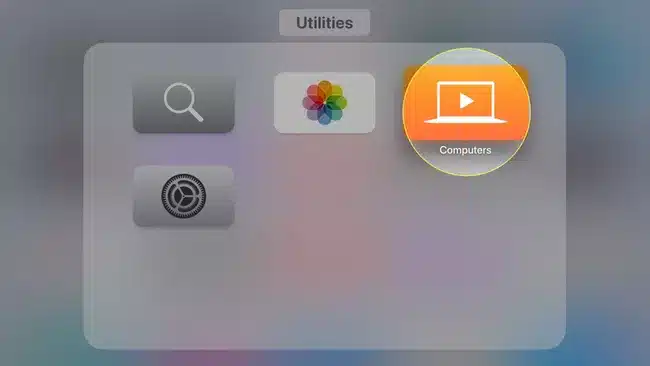
Cómo transmitir desde el iPhone al Apple TV -compartir- Cómo transmitir desde el iPhone al Apple TV
5.Cuando encuentres música o vídeos para reproducir, haz clic en ellos con el mando a distancia del Apple TV de la forma en que seleccionarías cualquier otro contenido.
-

 Mejores Hoteles3 días ago
Mejores Hoteles3 días agoMejores Hoteles 💖
-

 Actualidad1 semana ago
Actualidad1 semana agoNuevo ministro del Interior Julio Díaz Zulueta, con tremendo roche.
-

 Actualidad3 días ago
Actualidad3 días ago¿Gobierno pretende limitar labor de la prensa en estado de emergencia, dictando pautas?
-

 Uncategorized3 días ago
Uncategorized3 días ago¿QUÉ ES EL HOMBRE? Enfoque integral sobre la naturaleza humana




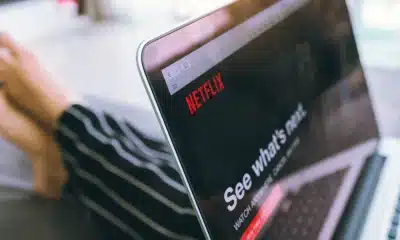









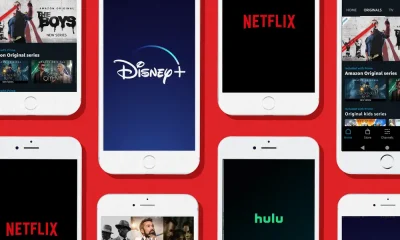











![Peligra CUSCO alerta experto Mundial en Explosivos [VIDEO] 156](https://pysnnoticias.com/wp-content/uploads/2021/10/MINIATURA-CASO-CUSCO-80x80.png)














